指南 如何使用最佳工具在 iPhone 和 iPad 上旋轉視頻
您是否厭倦了瞇著眼睛在 iPhone 上觀看橫向或倒置的視頻?我們都去過那裡。但好消息是,您不必再忍受不穩定的鏡頭了。簡單幾步,你就可以掌握 如何在 iPhone 上旋轉視頻 讓他們看起來就像你想要的那樣。無論您是有抱負的電影製作人、社交媒體影響者,還是只是喜歡捕捉特殊時刻的人,知道如何調整視頻的方向都是一項寶貴的技能。
在這篇博文中,我們將向您展示如何像專業人士一樣在 iPhone 上旋轉視頻,以便您以最佳方式展示您的素材。所以,準備好讓您的視頻編輯遊戲更上一層樓吧!
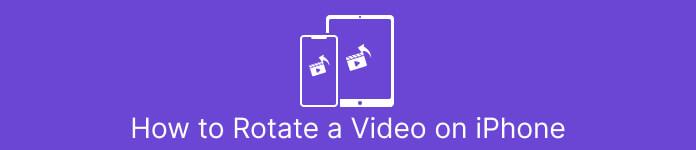
第 1 部分。 如何在 iPhone 上旋轉視頻
1. 照片
如果您是 iPhone 用戶,您可能已經熟悉照片應用程序。它是用於組織和編輯照片和視頻的首選應用程序,並且它包含的功能可讓您輕鬆管理媒體庫。此應用程序不僅用於整理和編輯照片。一個有用的功能是旋轉視頻的功能,如果您不小心以錯誤的方向拍攝了某些東西,這可能會成為您的救命稻草。查看步驟以了解如何將縱向視頻轉換為 iPhone 橫向視頻,反之亦然。
第1步。 啟動 iPhone 上的照片應用程序,然後選擇要旋轉的剪輯。
第2步。 然後,點擊 編輯 屏幕右上角的按鈕。
第三步 點按 裁剪和旋轉 按鈕,它看起來像一個正方形,周圍有一個彎曲的箭頭。
第4步。 要旋轉您的視頻,請用兩根手指將其旋轉到您想要的方向。您還可以使用屏幕底部的滑塊微調旋轉。將視頻旋轉到所需方向後,點擊 完成了 在屏幕的右下角。在某種程度上,照片應用程序也可以作為 iPhone 用戶的旋轉視頻應用程序。
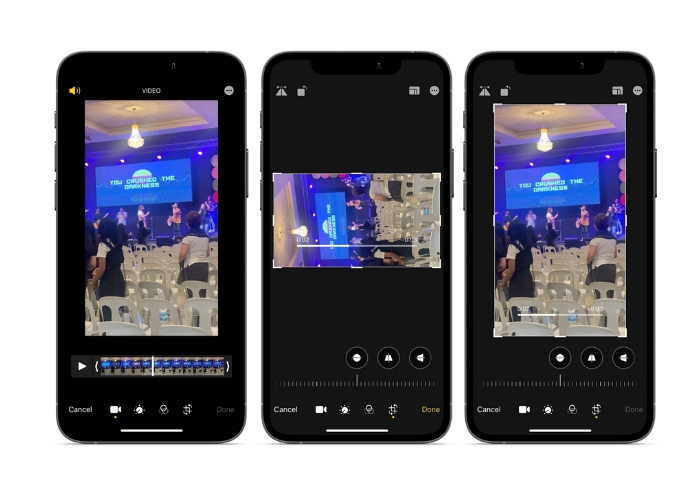
2. iMovie
對於有抱負的電影製作人、內容創作者,或者只是喜歡在視頻中捕捉特殊時刻的人,那麼您需要看看 iMovie。 iMovie 是適用於 Apple 設備的功能強大的視頻編輯應用程序,可讓您製作精彩的電影。借助 iMovie,您可以輕鬆旋轉視頻並確保它們在任何屏幕尺寸或視角下看起來都完美無缺。要在 iPhone 上執行 iMovie 旋轉視頻,請按照以下說明操作。
第1步。 首先,在您的 iPhone 上啟動 iMovie。然後,開始一個新項目。
第2步。 之後,從手機的圖庫中選擇您要編輯的視頻。
第三步 在預覽面板中,將兩根手指放在視頻上。然後,順時針或逆時針移動以旋轉視頻。
第4步。 最後,點擊 完成了 屏幕左上角的按鈕。這就是如何使用 iMovie 在 iPhone 上旋轉視頻。
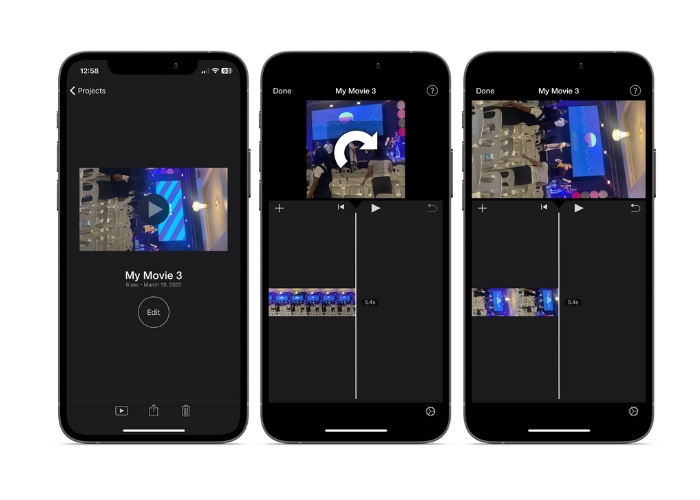
3.視頻旋轉和翻轉
Video Rotate & Flip 是一款第三方應用程序,您可以從 App Store 下載。它允許您輕鬆旋轉和翻轉視頻。只需打開應用程序,選擇要旋轉的視頻,然後使用旋轉工具調整視頻的角度。您還可以使用翻轉工具水平或垂直翻轉視頻。完成後,將視頻保存到相機膠卷或直接從應用程序分享。
第1步。 從 Play 商店安裝程序。打開應用程序並點擊主屏幕上的向上箭頭按鈕以選擇要旋轉的視頻。
第2步。 選擇視頻後,它將出現在預覽窗口中。您可以使用預覽窗口下方的控件將視頻順時針或逆時針旋轉 90 度,或者水平或垂直翻轉。
第三步 將視頻旋轉或翻轉到所需方向後,點擊 救 按鈕以保存更改。這就是如何使用此程序讓視頻在 iPhone 上旋轉。
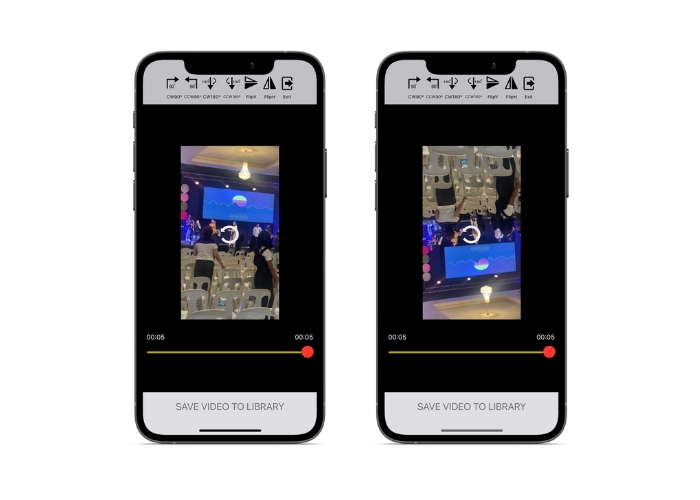
第 2 部分。如何在 iPad 上旋轉視頻
如果您希望在 iPad 等更大的屏幕上工作,您可以使用視頻旋轉。它是一款第三方應用程序,您可以從 App Store 下載。它可以讓您輕鬆旋轉視頻,如果需要,您還可以水平或垂直翻轉它們。視頻旋轉不僅僅是旋轉視頻。它還具有一些其他有用的功能。您可以修剪視頻以去除不需要的部分、更改亮度和對比度,甚至 添加文字 或效果。
第1步。 從 App Store 獲取應用程序 Video Rotate 並將其安裝在您的 iPad 上。
第2步。 打開應用程序並點擊 選擇視頻 按鈕選擇要旋轉的視頻。您會看到屏幕上播放的視頻。
第三步 要旋轉視頻,請使用位於屏幕底部的旋轉控件。您可以通過點擊相應的按鈕將視頻向左或向右旋轉 90 度。您也可以通過點擊 翻動 按鈕。
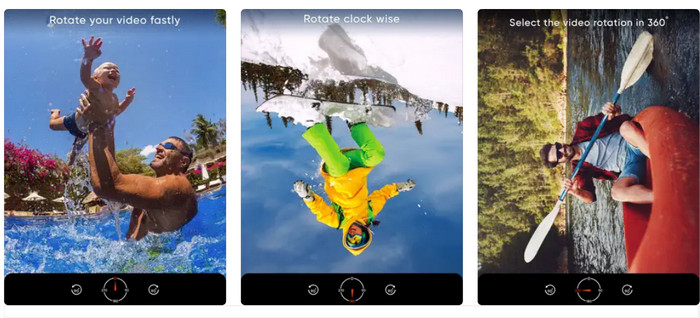
第 3 部分。 如何在計算機上旋轉 iPhone 視頻
如果您想了解如何在 PC 上旋轉視頻,您可以使用 FVC Video Converter Ultimate.它是一款多功能且全面的視頻轉換器,也可以用作強大的視頻旋轉器。它提供了一個用戶友好的界面,並支持多種視頻格式,包括 MP4、AVI、MOV 和許多其他格式。要了解有關此工具的更多信息,您可以參考給定的步驟。
第 1 步。獲取工具並進行設置。
首先,您需要獲取該應用程序並將該程序安裝到您的計算機上。之後,立即開始。
步驟 2. 添加視頻文件
接下來,點擊 工具箱 選項卡並使用程序的 視頻旋轉器 特徵。單擊此選項後,系統會要求您上傳視頻。現在,點擊 加 標誌以添加您想要的視頻。
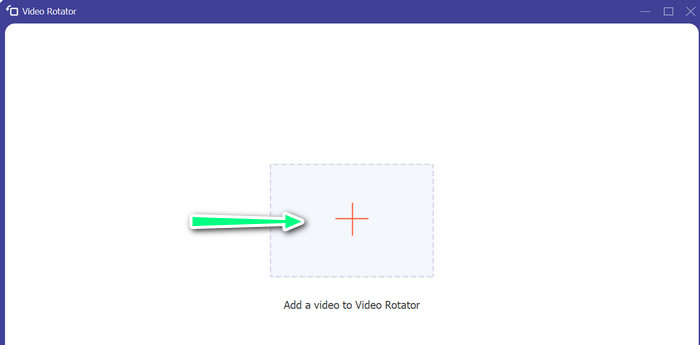
第 3 步。翻轉視頻
此時,單擊使視頻朝向您想要的方向的按鈕。由於預覽是實時的,您可以快速進行更改。

第 4 步。獲取已旋轉的視頻的副本
最後,點擊 出口 按鈕獲取您剛剛編輯的視頻的副本。之後,將彈出一個警告,並顯示視頻所在的文件夾。
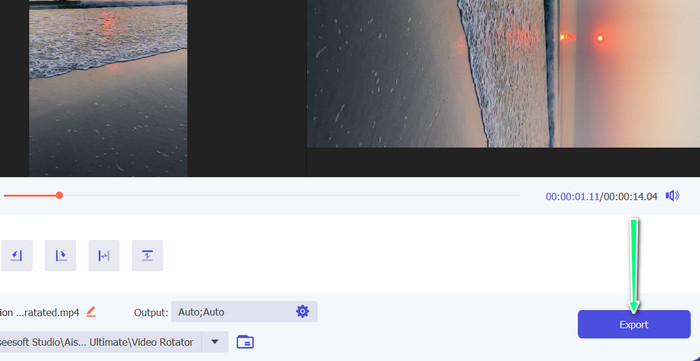
第 4 部分。 關於在 iPhone 上旋轉視頻的常見問題解答
為什麼 iPhone 視頻不會旋轉?
您的 iPhone 視頻無法旋轉的原因可能有多種。最常見的原因是方向鎖定打開、視頻格式不兼容等等。
如何在 iPhone 12 上拍攝人像視頻?
要在 iPhone 12 上拍攝人像視頻,請先打開“相機”應用並向左滑動以切換到視頻模式。然後,點擊 1× 或 2× 按鈕選擇您要使用的相機。接下來,在快門按鈕上方尋找人像選項,然後點擊它以將其選中。
在我的 iPhone 上旋轉視頻會影響其質量嗎?
在 iPhone 上旋轉視頻應該不會影響其質量,只要您不調整大小或 壓縮視頻 正在進行中。
結論
在 iPhone 上旋轉視頻是增強視覺內容的一種簡單有效的方法。使用內置的照片應用程序或第三方應用程序,您可以 在 iPhone 上旋轉視頻 到所需的方向並創建令人驚嘆的視頻,而不必擔心原始素材的方向。



 視頻轉換大師
視頻轉換大師 屏幕錄影大師
屏幕錄影大師



